【终极攻略】轻松找回消失的电脑桌面回收站图标!
作者:佚名 来源:未知 时间:2025-01-09
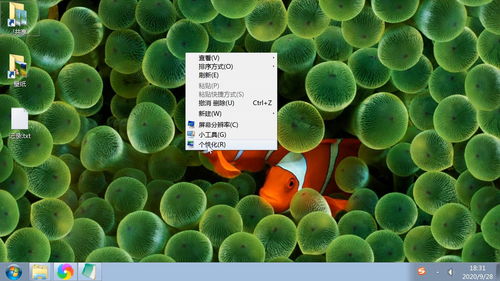
在使用电脑的过程中,有时候可能会发现桌面上的回收站图标不见了。回收站图标作为一个重要的系统图标,不仅能帮助用户快速找到删除的文件,还提供了一个便捷的恢复途径。如果回收站图标消失了,用户可能会感到困惑和不便。那么,如何解决电脑桌面没有回收站图标的问题呢?本文将介绍几种实用的方法,帮助用户快速找回消失的回收站图标。

方法一:通过个性化设置恢复
这是最常用且相对简单的一种方法,适用于大多数Windows操作系统版本。

1. 打开个性化设置:

在桌面空白处点击右键,选择【个性化】(如果右键菜单中没有【个性化】,点击左下角【开始】,选择【控制面板】,然后将查看方式调整为【小图标】,再选择【个性化】)。
2. 进入桌面图标设置:
在【个性化】窗口中,找到并点击【主题】选项。
在【主题】窗口中,点击【桌面图标设置】。
3. 勾选回收站图标:
在【桌面图标设置】窗口中,勾选【回收站】选项,然后点击【确定】。
返回桌面,检查回收站图标是否已经出现。
方法二:使用注册表编辑器恢复
如果个性化设置中没有恢复回收站图标,可以尝试通过修改注册表来解决问题。
1. 打开注册表编辑器:
按下键盘上的【Win + R】组合键,打开“运行”对话框。
输入`regedit`并按回车键,打开注册表编辑器。
2. 导航到桌面设置:
在注册表编辑器中,依次展开`HKEY_CURRENT_USER\Software\Microsoft\Windows\CurrentVersion\Explorer\HideDesktopIcons\NewStartPanel`。
3. 修改回收站值:
在右侧窗格中,找到名为`{645FF040-5081-101B-9F08-00AA002F954E}`的DWORD值。
双击它,将值设置为`0`,然后点击【确定】。
4. 重启资源管理器:
打开任务管理器(按下【Ctrl + Shift + Esc】组合键,或右键点击任务栏,选择【任务管理器】)。
找到“Windows Explorer”或“资源管理器”,右击选择【重启】,以使更改生效。
返回桌面,检查回收站图标是否已经出现。
方法三:新建特定名称的文件夹
这种方法比较独特,通过新建一个特定名称的文件夹来恢复回收站图标。
1. 新建文件夹:
在桌面空白处右键点击,选择【新建】>【文件夹】,或者使用快捷键【Ctrl + Shift + N】。
2. 重命名文件夹:
将新建文件夹的名称修改为“回收站.{645ff040-5081-101b-9f08-00aa002f954e}”(注意:回收站后面还有个点,最好直接复制双引号内所有内容进行粘贴)。
文件夹的图标会自动变为回收站图标,功能也与回收站相同。
方法四:通过本地组策略设置
如果上述方法都无效,可以尝试通过本地组策略设置来恢复回收站图标。
1. 打开本地组策略编辑器:
按下键盘上的【Win + R】组合键,打开“运行”对话框。
输入`gpedit.msc`并按回车键,打开本地组策略编辑器。
2. 导航到桌面设置:
在本地组策略编辑器中,依次展开【用户配置】>【管理模板】>【桌面】。
3. 修改回收站设置:
在右侧【设置】列表中,找到【从桌面删除“回收站”图标】。
双击打开它,或右键选择【编辑】。
在弹出的窗口中,将【已启用】改为【已停用】或【未配置】,然后点击【确定】。
4. 应用更改:
重启计算机或注销并重新登录,以使更改生效。
返回桌面,检查回收站图标是否已经出现。
方法五:创建快捷方式
如果以上方法都无效,还可以通过创建快捷方式来访问回收站。
1. 打开文件资源管理器:
在任务栏的搜索框中输入“文件资源管理器”并打开它。
2. 定位到回收站:
在文件资源管理器的地址栏中输入`shell:RecycleBinFolder`并按回车键。
3. 创建快捷方式:
在打开的回收站文件夹中,返回上一级,右键点击“回收站”,选择【发送到】,然后点击【桌面(创建快捷方式)】。
在桌面上找到新创建的快捷方式,右键点击选择【重命名】,将其命名为“回收站”。
注意事项
1. 备份注册表:在修改注册表之前,最好先备份注册表,以防修改不当导致系统问题。
2. 权限问题:在进行上述操作时,确保用户具有足够的权限。如果遇到权限问题,可以尝试以管理员身份运行相关程序或命令。
3. 系统更新:如果问题仍然存在,可以考虑进行系统更新,以修复可能存在的系统漏洞或问题。
回收站图标是Windows操作系统中一个重要的桌面图标,它提供了方便的删除文件恢复功能。如果回收站图标消失了,不必过于担心,通过上述方法,大多数用户都能快速找回它。希望这篇文章能帮助你解决电脑桌面没有回收站图标的问题,让你的电脑使用更加便捷和高效。
- 上一篇: 一键清除手机木马病毒,保护您的设备安全!
- 下一篇: 取得营业执照后的必要办理流程
































